
Windows 10’da sıkıştırılmış klasörleri parola korumalı nasıl yapılır?
Bir klasörü şifrelemek, Windows işletim sistemi döneminin başından beri önemli bir özellik olmuştur. Hala Windows 10 için de geçerlidir. Şimdi, birçok alternatif eklenmesine rağmen, kullanıcıların çoğu, paylaşılan bir bilgisayarda insanların verilerini etkilemesini önlemek için basit parola korumasına sahip olacak.
Bunların çoğu, üçüncü taraf bir sıkıştırma aracıyla yer kazanmak için klasörleri sıkıştıracak ve ikisinin birleşimi, bugün hakkında konuşacağımız şey veya nasıl şifrelenir, Windows 10’da sıkıştırılmış bir klasörü nasıl korursunuz?
Yöntem 1 – Sistem Kaynaklarını Kullanma
Windows 10’da bir klasörü parola korumada ilk yöntem, Klasör özellikleridir. Bu iş için üçüncü taraf bir sıkıştırma aracı kullanmaya aşina değilseniz, Windows işletim sistemi kapsam dahilindedir. İşlem oldukça basittir.
Sadece klasörü şifrelemeden önce içindeki tüm dosyalara sahip olduğunuzdan emin olun. Sistem kaynaklarıyla yalnızca birini veya diğerini uygulayabilirsiniz (sıkıştırın veya şifreleyin).
Windows 10’da bir klasörü şifre ile korumanın nasıl yapılacağı:
- Klasöre gidin ve şifrelemek istediğiniz tüm dosyaların içinde olduğundan emin olun.
- Klasöre sağ tıklayın ve Özellikler’i açın.
- Genel sekmesi altında, Gelişmiş’i tıklayın.
- “ Verileri korumak için içeriği şifrele” kutusunu işaretleyin.
- “ Yalnızca bu klasöre değişiklikleri uygula” seçeneğini seçin ve Tamam‘ı tıklayın.
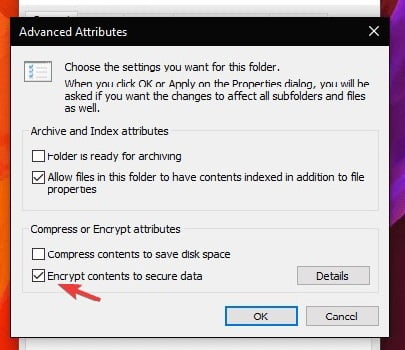
- İstendiğinde şifreleme anahtarınızı yedekleyin.
Yöntem 2 – Bir üçüncü taraf sıkıştırma aracı kullanın.
İkinci yöntem, ünlü WinRar, 7Zip veya benzeri herhangi bir üçüncü taraf sıkıştırma aracı gerektirir. Bu araçlar, seçim yapmak için daha fazla seçeneğiniz olduğundan, çeşitli nedenlerden dolayı sistem sıkıştırma ve şifre şifrelemede tercih edilir.
Yani, arşiv formatı, sıkıştırma seviyesi, sıkıştırma yöntemi ve diğerleriyle birlikte şifreleme yöntemi.
Bu örnekte, bir klasörü nasıl arşivleyeceğinizi ve 7Zip’te bir parola ile nasıl şifreleyeceğinizi göstereceğiz (işlem WinRar’da benzer):
- Dosyayı aç (zaten sıkıştırılmışsa).
- Klasöre sağ tıklayın ve bağlamsal menüden 7Zip> Arşive ekle… ‘yi seçin.
- Arşiv biçimini, sıkıştırma seviyesini (Mağaza hiç sıkıştırma uygulamıyorken Ultra en yüksektir) ve diğer ayrıntıları seçin.
- Altında Şifreleme bölümüne girin ve Tamam tıklayarak şifreyi tekrar girin ve onaylayın.
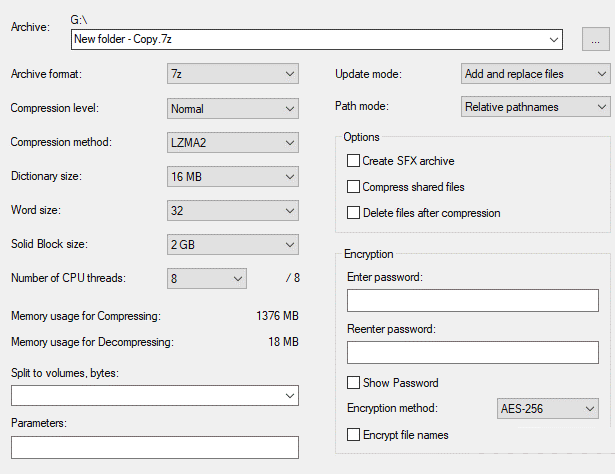
- Arşivlenmemiş, sıkıştırılmamış bir klasörü silin ve işlemi tamamlayın.
Şimdi sizin dışınızda hiç kimse bu klasöre erişemez. Bunların tam olarak askeri sınıf şifreleme olmadığını unutmayın. Yeterli bilgisi olan biri bir giriş bulabilir.
Öte yandan, özel dosyalarınızı meraklı bir aile üyesinin meraklı gözlerinden veya göz kamaştıran bir meslektaşımdan korumakta gayret göstereceklerdir.
Bu kadar. Eklemek veya almak istediğiniz başka bir şey varsa, bize aşağıdaki yorumlar bölümünde anlattığınızdan emin olun. Geri bildiriminiz için teşekkür ederiz.



